Manual
Installation
Vilken typ av systemkrav finns det för datorn du ska använda Autocom-programvaran på? Hur fungerar själva installationen? Och hur kan du göra en datorkonfiguration? Du får svaren här nedanför.
- Intel® Core i5 eller bättre
- Windows® 11
- 4 GB RAM (beroende på operativsystem)
- 16 GB ledigt hårddiskutrymme
- Skärm med upplösning 1440 x 900 eller högre
- Internetanslutning
- Bluetooth (SPP)
- USB port
- Adobe Acrobat Reader 8.0 eller senare
- Rekommendation att stänga av vilo- och sovläge
OBS Windows® slutar med sin support på operativsystemet Windows® 10 i mitten av oktober 2025. Det innebär att vi inte längre kan garantera att våra mjukvaror CARS och TRUCKS kommer att fungera optimalt på datorer som fortfarande använder Windows® 10. Vänligen följ rekommendationerna ovan.
För att installera programvaran behöver du använda den USB-säkerhetsdongel som sitter i till ICON, på enhetens ena kortsida. Dongeln är programmerad att endast fungera med det specifika serienummer på den ICON som den levererades tillsammans med.
Dongeln är en säkerhetsenhet som inte bara skyddar programvaran mot obehörig åtkomst, den kopplar även ICON till rätt licensnivå för programvaran.
Så här installerar du en Autocom-mjukvara:
- Sätt in USB-säkerhetsdongeln i USB-porten på datorn.
- Följ instruktionerna i installationsguiden.
- License Activation Tool (LAT) startar automatiskt och via internet hämtas sedan den rätta licensinformationen för din VCI:s specifika serienummer. Installationen startar och dongeln kontrollerar vilka installationer som är tillgängliga.
Nedladdning av release
Det går också att ladda ned ett komplett installationspaket från https://autocom.se/en/releases.
Följ instruktionerna och slutför nedladdning och installation.
OBS!
Antivirusprogram och andra liknande program kan ibland orsaka problem för den automatiska installationen av mjukvaran. Om installationen inte fungerar eller om det tar lång tid rekommenderas det att man avaktiverar antivirusprogrammen. Exempel på program som är kända för att orsaka problem är McAfee VirusScan och ZoneAlarm. Så snart installationen av Autocom-mjukvaran är klar kan antivirusprogrammen återaktiveras.
Bluetooth
Säkerställ att datorns Bluetooth är aktiverad, att VCI:n är strömsatt via OBD-uttaget och att den är inom räckvidd. Maximal räckvidd är 10 meter i öppen miljö.
- Gå till Inställningar och Hårdvaruinstallation.
– Under Bluetooth-hårdvara trycker du Sök.
– Välj den korrekta hårdvaran tryck Test.
– Bekräfta med OK. - Om du behöver uppdatera firmware kommer du får information om det och du kommer då behöva göra den uppdateringen för att kunna gå vidare.
USB
Autocom CARS och TRUCKS innehåller mängder av känslig fordonsdata. Denna data behöver skyddas från obehöriga. Därför finns det en inloggning till mjukvarorna.
Innan du gör din första inloggning
Man behöver förutom sin dator med giltig CARS och/eller TRUCKS mjukvara, även en mobiltelefon och en mejladress knuten till ett Autocom Secure Gateway-konto.
Första gången du loggar in sker det i två steg. Första steget innebär att man loggar in med mejladress och lösenord. Andra steget är en multifaktorautentifiering (MFA) där man behöver skriva in några koder för att komma vidare.
Fullföljer man hela inloggningen behöver man sedan inte göra MFA-stegen igen så länge man använder samma diagnosmjukvara på samma dator.
Hur länge håller inloggningen?
Man kommer inte att behöva logga in varje gång. Om man använder mjukvaran kontinuerligt efter man loggat in första gången, kommer man inte behöva göra ny inloggning. Ska man nå system skyddade av Secure Gateway behöver man dock alltid logga in.
Måste man logga in varje gång?
Man kan komma in i mjukvaran utan att logga in. Men väljer man att inte logga in når man inte Secure Gateway och datan från OE som finns i databasen. Har man valt att inte logga in kan man göra sin inloggning när man behöver nå ett system som finns bakom Secure Gateway.
Använder man både CARS och TRUCKS så kommer man även behöva logga in när man byter mellan mjukvarorna.
Steg-för-steg guide
- Starta CARS eller TRUCKS.
- Logga in med ditt Secure Gateway-konto. Om du inte redan har ett konto klickar du på SKAPA KONTO för att skapa ett
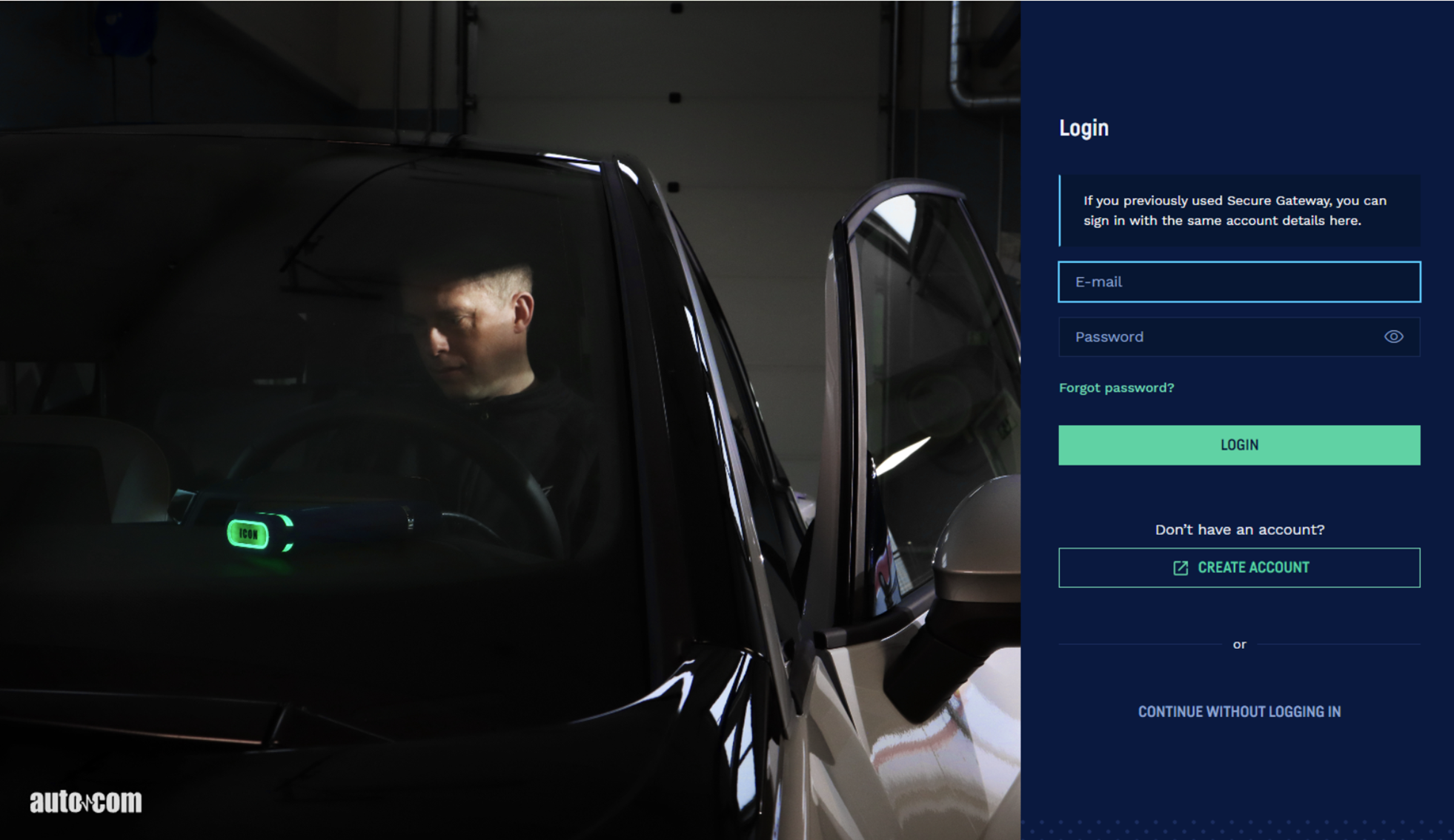
- Ange ett mobilnummer. (Du kommer få en sifferkod via SMS till det telefonnumret.)
- Klicka FORTSÄTT.
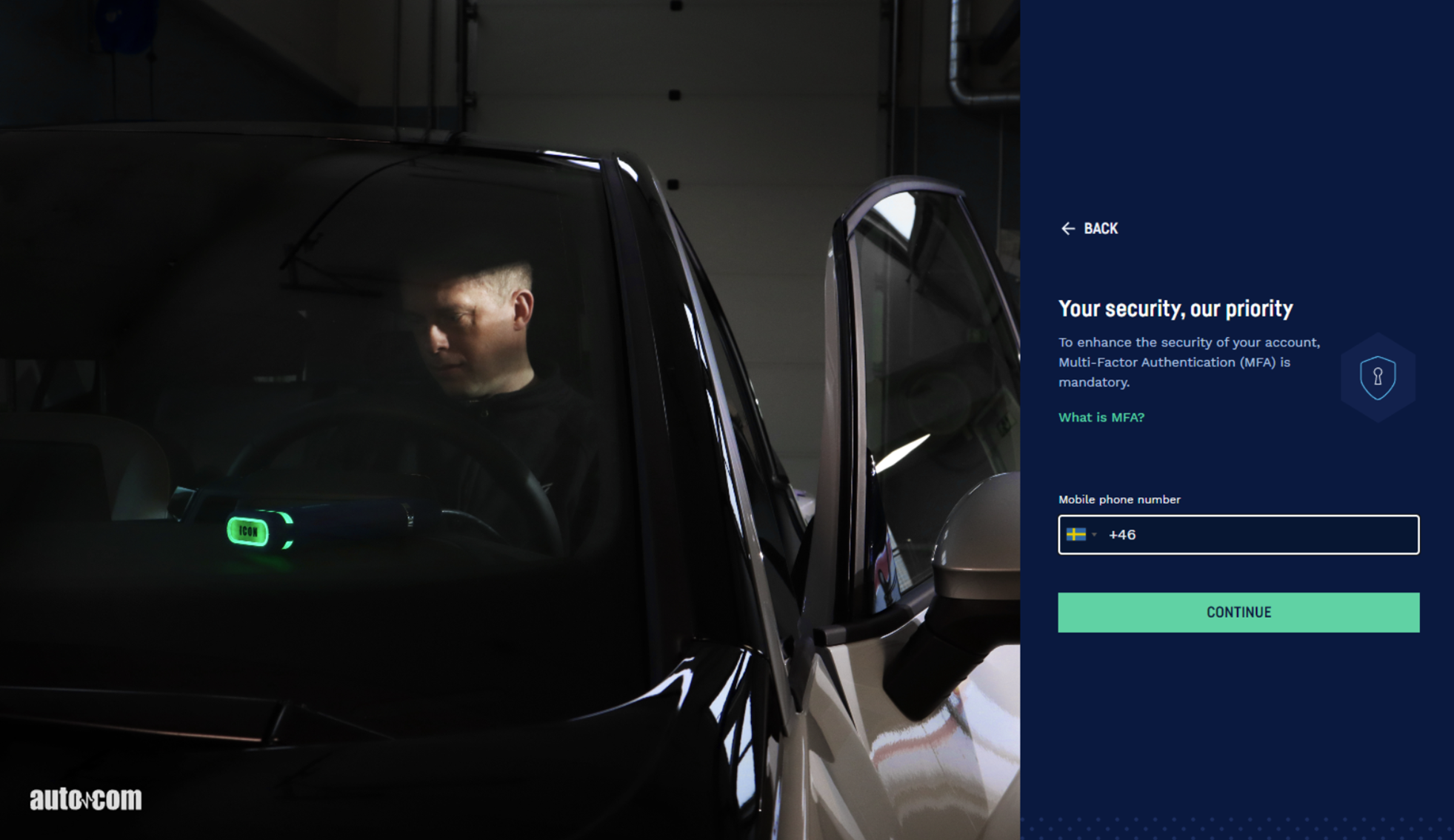
- Du får nu en sifferkod via SMS till det mobilnummer du precis uppgav. Koden är giltig i några minuter.
- Skriv in koden i diagnosmjukvaran.
- Klicka FORTSÄTT
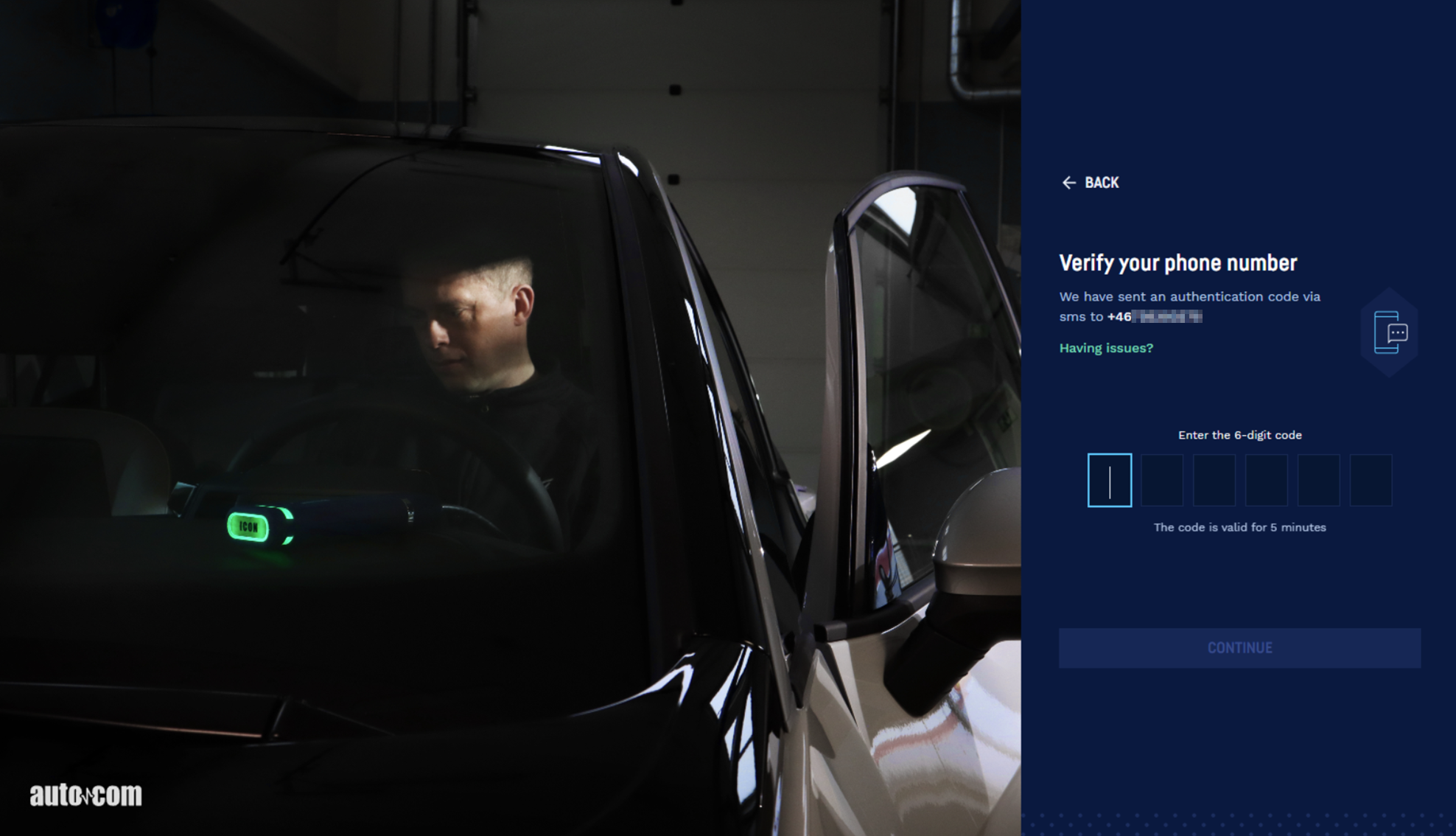
- Välj om du vill lita på enheten, det vill säga lita på att denna dator kan användas igen vid nästa inloggning.
Om du väljer att lita på enheten (dvs klicka på LITA PÅ), då behöver du inte göra steg 2-8 igen så länge du inte byter dator. I och med att du väljer att lita på enheten har du även direkt tillgång till Secure Gateway.
Väljer du att inte lita på enheten (LITA INTE PÅ) behöver du göra steg 2-8 varje gång du av någon anledning behöver logga in igen. Exempelvis för att låsa upp ett fordonssystem som är skyddat med Secure Gateway.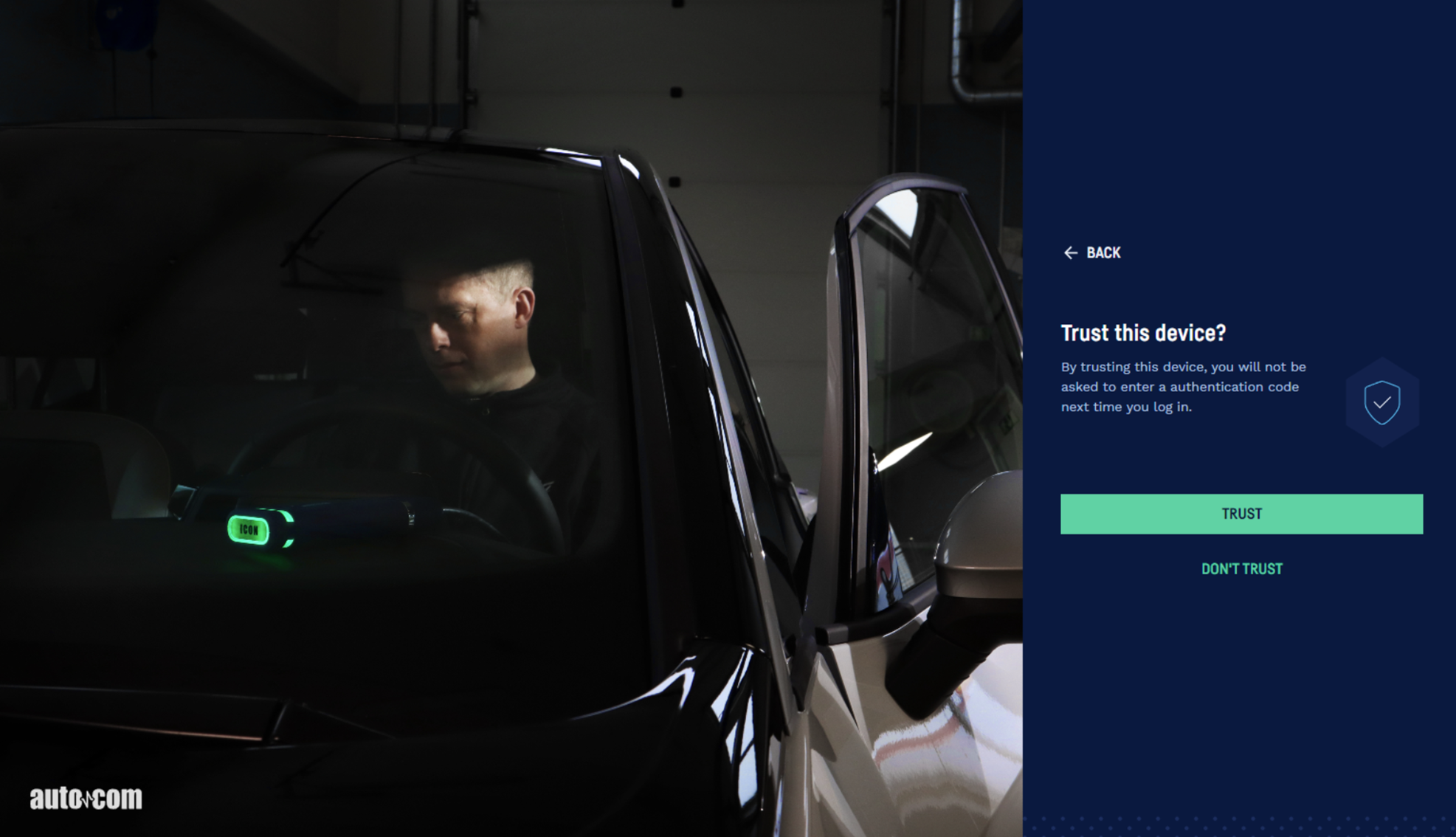
Stegen nedan gör du bara första gången, förutsatt att du använder samma dator.
- Du kommer få ännu en kod via SMS
- Skriv in koden och klicka FORTSÄTT.
Du kommer nu in i diagnosmjukvaran.
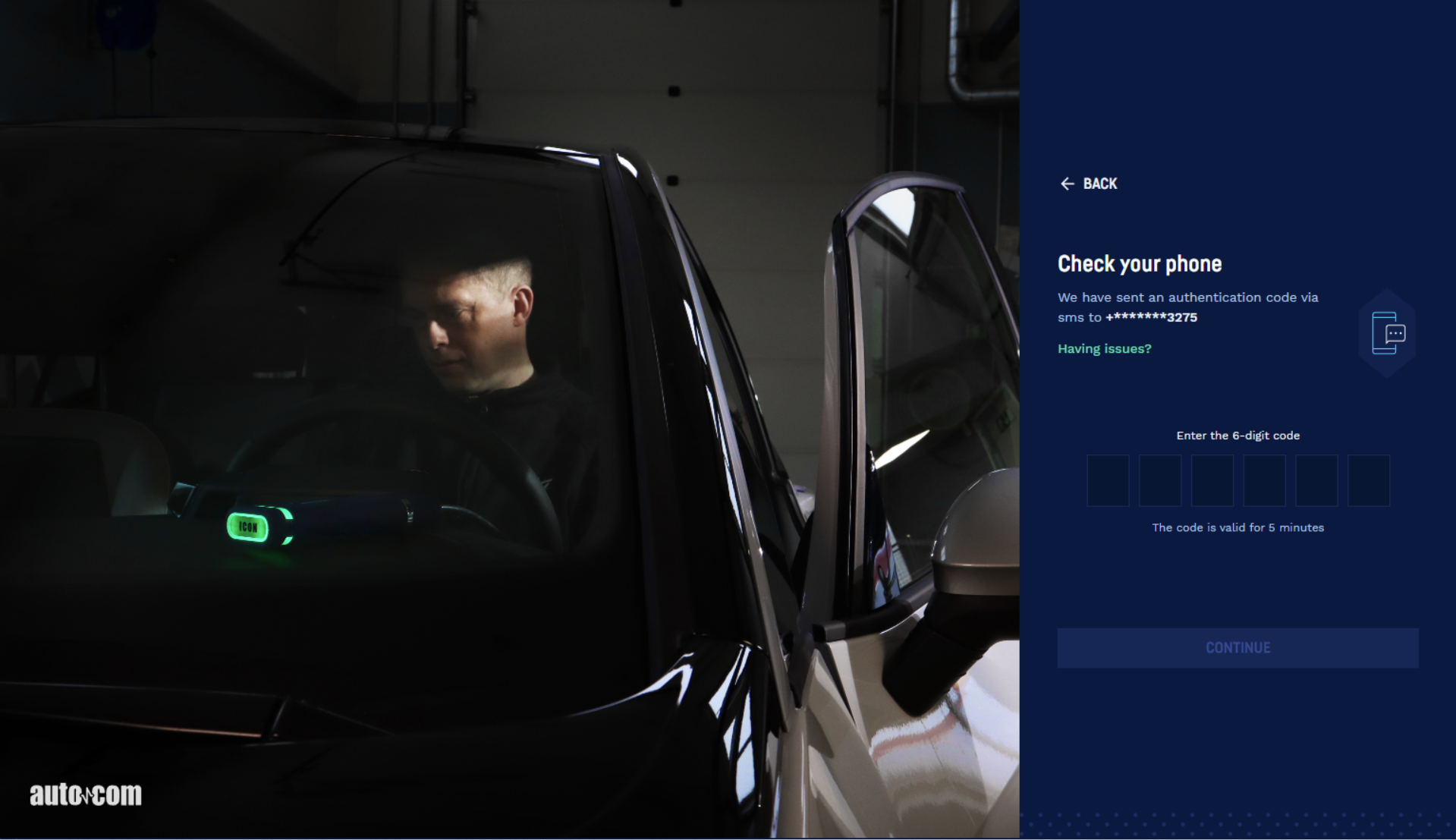
Du har nu genomfört en inloggning och kan läsa vidare i manualen om viktig informatoin och om de olika funktionerna i diagnosmjukvaran.